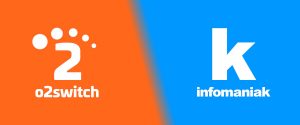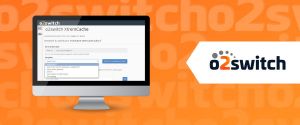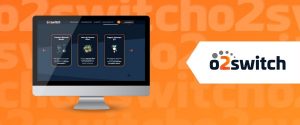Comment activer LiteSpeed Web Server sur votre compte o2Switch ?
- Damien Tremblay
- 9 juillet 2021

Vous êtes actuellement client chez l’hébergeur o2Switch ou vous vous renseignez simplement sur leur offre unique et cherchez un outil de cache compatible avec les principaux CMS du marché tels que WordPress ou Joomla ?
o2Switch vous permet de profiter directement de LiteSpeed Web Server afin d’accroître la performance de votre site internet. Dans ce guide d’installation, nous vous expliquons la marche à suivre afin de paramétrer cet outil de cache !
Présentation rapide de LiteSpeed Web Server
Comme vous le savez, l’optimisation de votre site internet est très importante pour offre une bonne expérience utilisateur et pour vos conversions. La vitesse de chargement de vos pages fait partie des critères de Google pour vous positionner dans les SERP (Résultats de recherche Google).
Un plugin de caching peut vous aider à optimiser vos performances en matière de chargement des pages de votre site web. Voici les raisons qui nous poussent à choisir LiteSpeed server sur les hébergeurs qui permettent de l’utiliser.

LiteSpeed et Xtremcache sont disponibles via le cPanel
Comment installer LiteSpeed Web Server ?
Grâce à quelques étapes simples, vous serez en mesure d’installer facilement et de paramétrer LiteSpeed Web Server via votre cPanel o2Switch afin d’optimiser le chargement de vos pages.
Activation de LiteSpeed server sur le cPanel
Tout commence sur votre cPanel > LiteSpeed LS Cache. Sur cette page, vous trouverez une liste de tous les domaines que vous avez installé chez o2Switch. A la fin de chaque ligne de domaine, vous trouverez un bouton Activer LS Cache.
En cliquant sur ce bouton, vous activerez le LiteSpeed sur le domaine correspondant. Une fois activé, un message encadré de vert devrait vous informer que la configuration s’est bien passée, que le plugin de cache est bien activé.
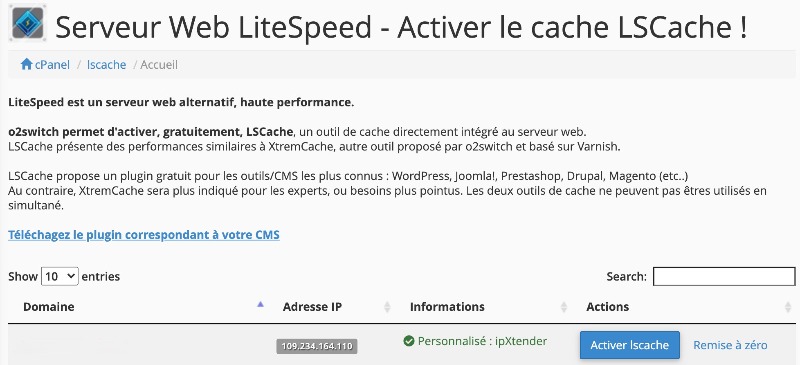
Installation du plugin LiteSpeed Cache sur votre site
LiteSpeed Web Server (LiteSpeed Cache sur WordPress) est une extension qui doit être installée depuis l’interface de votre CMS.
Une procédure rapide vous permettra de l’installer dans votre back-office : Rendez-vous sur votre CMS (ex WordPress ici) > Extensions > Ajoutez une extension > Recherchez « LiteSpeed » > Installez l’extension > Activez l’extension.
Rendez-vous sur cet article pour en savoir plus sur comment configurer LSCache pour WordPress !
Les nouvelles informations disponibles sur LiteSpeed
Comme indiqué dans le message de détails de l’opération, plusieurs informations devraient s’être ajoutées à votre tableau récapitulatif :
- Adresse IP : une nouvelle adresse IP s’est liée à votre domaine et devrait apparaître dans cette colonne.
- Informations : dans cette colonne, vous trouverez le plugin de cache activé pour ce domaine en particulier. Si vous avez suivi ce guide d’installation, l’inscription lscache (actif) devrait apparaître sur votre écran.
Attention à la compatibilité des différents CDN
Certains CDN (Content Delivery Network) comme CloudFlare peuvent être activé en même temps que LiteSpeed mais il vous faut faire attention aux réglages que vous utilisez !
Plus de guides sur o2Switch

Créer facilement des sous comptes cPanel et compartimenter ses sites avec o2Switch


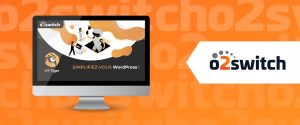
Gérez facilement vos sites web chez o2Switch avec leur outil WP Tiger